金狮镖局 Design By www.egabc.com
今天给大家带来了关于Photoshop把模糊的儿童照片变的清晰红润的教程,希望大家喜欢,下面我们一起来看看PS处理的具体内容。
首先,来看看PS处理前后的对比效果图:
原图:

效果图:

具体步骤如下:
步骤一、打开图片,然后按下键盘的【CTRL+J】进行复制,接着我们利用滤镜DCE TOOLS ,进行图片美化处理,如果没有可以直接去网上下载,如图所示:

得到如下效果:

步骤二、接着我们继续复制图层,然后点击菜单栏中的滤镜其他高反差保留,在弹出的窗口中,设置数值为2,接着将该图层的模式调整为柔光,如图所示:

步骤三、新建一个图层,然后按下键盘的【CTRL+ALT+SHIFT+E】进行盖印图层,接着我们利用磨皮的方法进行简单的磨皮处理,如图所示:

步骤四、新建一个图层,然后盖印,接着我们创建一层可选颜色调整图层,然后设置黄色参数为:+16 -6 -39 0,如图所示:
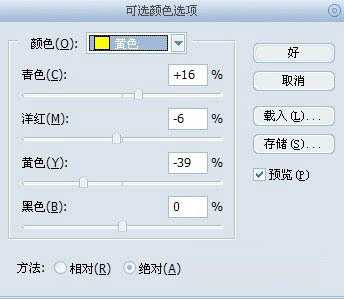
效果如图所示:

步骤五、创建一层纯色图层,然后设置填充颜色为:#FF7272,接着将混合模式调整为颜色减淡,不透明度调整为5%,如图所示:
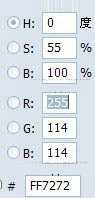
效果如图所示:

步骤六、接着创建一层曲线调整图层,然后我们进行细微的调整提高图片的亮度,如图所示:

步骤七、新建一个图层,然后按下键盘的【CTRL+ALT+SHIFT+E】进行盖印图层,之后按下键盘的【CTRL+J】进行复制图层,之后点击菜单栏中的滤镜模糊高斯模糊,设置参数为3,然后为图层添加一个蒙版,在蒙版中,利用黑色画笔工具将人物涂抹出来,如图所示:

步骤八、创建一层色彩平衡调整图层,然后设置参数为:+15 +27 +28,如图所示:
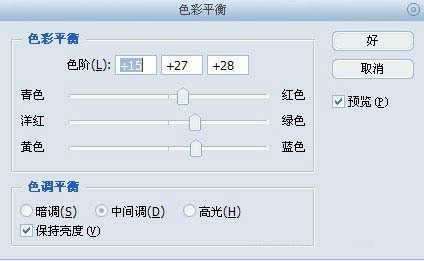
效果如图所示:

步骤九、接着新建一个图层,然后按下键盘的【SHIFT+ALT+CTRL+E】进行盖印图层,接着我们利用Topaz滤镜进行锐化处理,如图所示:

步骤十、接着按下键盘的【CTRL+J】进行复制处理,然后我们将图层的模式调整为柔光,不透明度设置为30%,如图所示:

最后,我们给图片脸部和嘴唇添加一些小红色,看起来更加可爱,如图所示:

以上就是关于Photoshop把模糊的儿童照片变的清晰红润的全部内容,希望大家喜欢。
首先,来看看PS处理前后的对比效果图:
原图:

效果图:

具体步骤如下:
步骤一、打开图片,然后按下键盘的【CTRL+J】进行复制,接着我们利用滤镜DCE TOOLS ,进行图片美化处理,如果没有可以直接去网上下载,如图所示:

得到如下效果:

步骤二、接着我们继续复制图层,然后点击菜单栏中的滤镜其他高反差保留,在弹出的窗口中,设置数值为2,接着将该图层的模式调整为柔光,如图所示:

步骤三、新建一个图层,然后按下键盘的【CTRL+ALT+SHIFT+E】进行盖印图层,接着我们利用磨皮的方法进行简单的磨皮处理,如图所示:

步骤四、新建一个图层,然后盖印,接着我们创建一层可选颜色调整图层,然后设置黄色参数为:+16 -6 -39 0,如图所示:
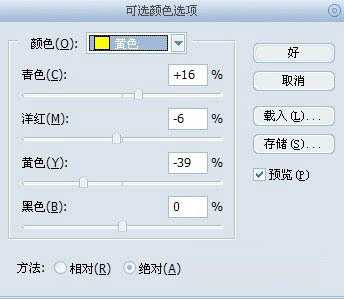
效果如图所示:

步骤五、创建一层纯色图层,然后设置填充颜色为:#FF7272,接着将混合模式调整为颜色减淡,不透明度调整为5%,如图所示:
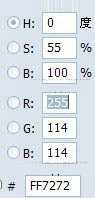
效果如图所示:

步骤六、接着创建一层曲线调整图层,然后我们进行细微的调整提高图片的亮度,如图所示:

步骤七、新建一个图层,然后按下键盘的【CTRL+ALT+SHIFT+E】进行盖印图层,之后按下键盘的【CTRL+J】进行复制图层,之后点击菜单栏中的滤镜模糊高斯模糊,设置参数为3,然后为图层添加一个蒙版,在蒙版中,利用黑色画笔工具将人物涂抹出来,如图所示:

步骤八、创建一层色彩平衡调整图层,然后设置参数为:+15 +27 +28,如图所示:
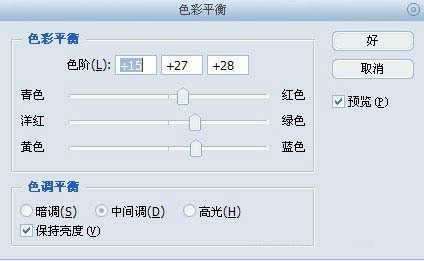
效果如图所示:

步骤九、接着新建一个图层,然后按下键盘的【SHIFT+ALT+CTRL+E】进行盖印图层,接着我们利用Topaz滤镜进行锐化处理,如图所示:

步骤十、接着按下键盘的【CTRL+J】进行复制处理,然后我们将图层的模式调整为柔光,不透明度设置为30%,如图所示:

最后,我们给图片脸部和嘴唇添加一些小红色,看起来更加可爱,如图所示:

以上就是关于Photoshop把模糊的儿童照片变的清晰红润的全部内容,希望大家喜欢。
标签:
儿童,照片,室内
金狮镖局 Design By www.egabc.com
金狮镖局
免责声明:本站文章均来自网站采集或用户投稿,网站不提供任何软件下载或自行开发的软件!
如有用户或公司发现本站内容信息存在侵权行为,请邮件告知! 858582#qq.com
金狮镖局 Design By www.egabc.com
暂无Photoshop将室内模糊的儿童照片调制出清晰红润特效的评论...
RTX 5090要首发 性能要翻倍!三星展示GDDR7显存
三星在GTC上展示了专为下一代游戏GPU设计的GDDR7内存。
首次推出的GDDR7内存模块密度为16GB,每个模块容量为2GB。其速度预设为32 Gbps(PAM3),但也可以降至28 Gbps,以提高产量和初始阶段的整体性能和成本效益。
据三星表示,GDDR7内存的能效将提高20%,同时工作电压仅为1.1V,低于标准的1.2V。通过采用更新的封装材料和优化的电路设计,使得在高速运行时的发热量降低,GDDR7的热阻比GDDR6降低了70%。
更新日志
2025年01月04日
2025年01月04日
- 小骆驼-《草原狼2(蓝光CD)》[原抓WAV+CUE]
- 群星《欢迎来到我身边 电影原声专辑》[320K/MP3][105.02MB]
- 群星《欢迎来到我身边 电影原声专辑》[FLAC/分轨][480.9MB]
- 雷婷《梦里蓝天HQⅡ》 2023头版限量编号低速原抓[WAV+CUE][463M]
- 群星《2024好听新歌42》AI调整音效【WAV分轨】
- 王思雨-《思念陪着鸿雁飞》WAV
- 王思雨《喜马拉雅HQ》头版限量编号[WAV+CUE]
- 李健《无时无刻》[WAV+CUE][590M]
- 陈奕迅《酝酿》[WAV分轨][502M]
- 卓依婷《化蝶》2CD[WAV+CUE][1.1G]
- 群星《吉他王(黑胶CD)》[WAV+CUE]
- 齐秦《穿乐(穿越)》[WAV+CUE]
- 发烧珍品《数位CD音响测试-动向效果(九)》【WAV+CUE】
- 邝美云《邝美云精装歌集》[DSF][1.6G]
- 吕方《爱一回伤一回》[WAV+CUE][454M]
